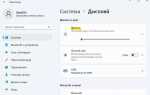Apple Watch предлагает продвинутые инструменты для отслеживания активности, тренировок и здоровья, но многие возможности устройства остаются неиспользованными без правильной настройки. Чтобы часы фиксировали каждый шаг, сожжённую калорию и минуту тренировок, важно активировать и откорректировать ключевые параметры.
Первое, что необходимо сделать – открыть приложение «Здоровье» или «Watch» на iPhone, перейти в раздел «Тренировки» и выбрать параметры автоматической паузы и напоминаний. Например, для бега можно включить автоматическую приостановку тренировки при остановке, а для ходьбы – напоминания о начале или завершении сессии.
В разделе «Активность» стоит вручную задать цели по калориям, минутам упражнений и часам с движением. Это позволит ежедневно получать точные рекомендации и корректные отчёты в кольцах активности. Для новичков полезно начать с минимальных значений, например, 400 ккал, 30 минут и 12 часов, постепенно увеличивая нагрузки.
Чтобы Apple Watch правильно рассчитывали расход энергии и дистанции, необходимо зайти в «Профиль здоровья» и убедиться, что указаны актуальные данные: вес, рост, возраст. Для повышения точности следует активировать «Калибровку движения и расстояния» в настройках конфиденциальности и регулярно проводить 20-минутные прогулки на открытом воздухе с GPS.
Отдельного внимания заслуживает функция «Уведомления о ритме сердца», которая помогает следить за пульсом в покое и во время нагрузок. Включить её можно через приложение «Пульс», установив пороговые значения, например, уведомление при пульсе выше 120 уд/мин в покое.
Как включить и настроить приложение «Тренировка» для отслеживания занятий

Откройте приложение «Тренировка» на Apple Watch, нажав на иконку с изображением бегущего человечка. Если значок не отображается на главном экране, выполните поиск через список приложений, нажав кнопку Digital Crown.
Для выбора типа тренировки прокрутите список вверх или вниз с помощью пальца или колесика Digital Crown. Нажмите на нужную тренировку, например, Бег на улице, Велоспорт, Силовая тренировка. Чтобы изменить параметры тренировки, коснитесь значка с тремя точками в правом верхнем углу выбранного упражнения.
В меню параметров укажите цель: по времени, расстоянию или калориям. Для запуска тренировки нажмите кнопку «Пуск». Если требуется автоматическое напоминание о начале или завершении тренировки, откройте приложение «Настройки» на Apple Watch, выберите раздел Тренировка и активируйте опции Напоминание о начале тренировки и Напоминание об окончании тренировки.
Для точного отслеживания данных, таких как расстояние и скорость, убедитесь, что включена функция GPS. Зайдите в приложение Watch на iPhone, выберите Конфиденциальность – Службы геолокации и установите доступ к геолокации для Apple Watch на «Во время использования приложения».
Чтобы настроить отображаемые на экране параметры тренировки (например, пульс, темп, интервалы), откройте приложение Watch на iPhone, перейдите в раздел Тренировка – Вид тренировки, выберите тип упражнения и добавьте или удалите метрики. Для переключения между экранами с метриками во время тренировки используйте свайп влево или вправо.
Если вы тренируетесь в зале с поддержкой GymKit, поднесите часы к совместимому тренажеру для синхронизации данных в реальном времени. Эта функция включается автоматически, если тренажер поддерживает NFC.
После завершения занятия прокрутите экран тренировки вправо и нажмите кнопку «Завершить». Для просмотра подробной статистики откройте приложение «Фитнес» на iPhone, выберите вкладку Тренировки и анализируйте данные по каждому занятию.
Как задать цели по калориям, упражнениям и стоянию в приложении «Активность»
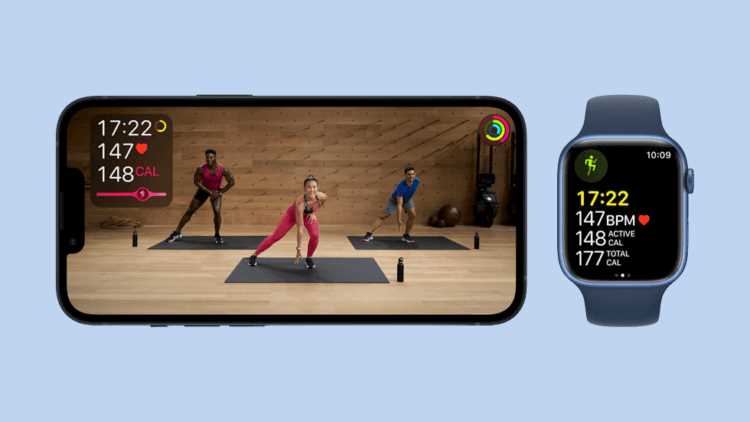
Настроить цели в приложении «Активность» на Apple Watch можно за несколько шагов. Это позволит контролировать уровень физической активности и адаптировать нагрузку под индивидуальные потребности.
- Откройте приложение «Активность» на Apple Watch.
- Прокрутите экран вниз и нажмите «Изменить цели».
Настройка цели по калориям

- На экране «Цель движения» используйте кнопки «+» и «-» для выбора желаемого количества активных калорий в день.
- Рекомендованный диапазон зависит от образа жизни: от 300 до 600 ккал для умеренной активности и выше 600 ккал для интенсивных тренировок.
- Нажмите «Далее» для перехода к следующей цели.
Настройка цели по упражнениям
- В разделе «Цель упражнений» задайте количество минут активных тренировок в день.
- Стандартное значение – 30 минут, но его можно изменить в большую или меньшую сторону.
- Нажмите «Далее» для перехода к настройке последней цели.
Настройка цели по стоянию
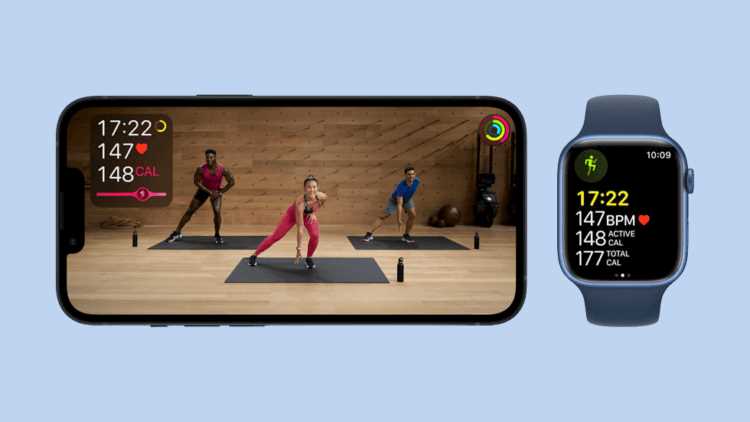
- В разделе «Цель стояния» укажите количество часов, в течение которых необходимо вставать и двигаться хотя бы одну минуту.
- Минимальное значение – 6 часов, стандартное – 12 часов. Изменение цели зависит от индивидуального распорядка дня.
- Нажмите «OK», чтобы сохранить настройки.
После настройки Apple Watch начнет отслеживать активность в соответствии с выбранными целями и отправлять уведомления о прогрессе в течение дня.
Как подключить напоминания о движении и тренировках для поддержки режима
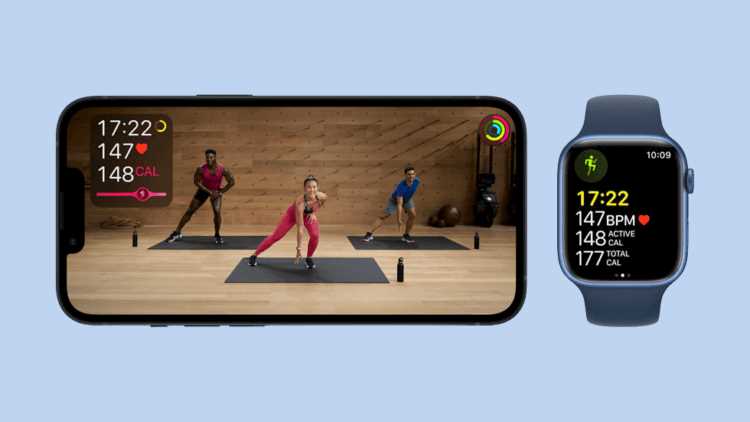
Для активации напоминаний о движении откройте приложение Watch на iPhone и перейдите в раздел «Моя Watch» – «Активность». Включите параметры «Напоминания о стоянии» и «Цели активности». Функция «Напоминания о стоянии» будет оповещать каждый час, если в течение 50 минут не было зафиксировано активности, требующей вставания или легкой ходьбы.
Чтобы получать уведомления о начале тренировки, включите в том же разделе опцию «Напоминания о начале тренировки». Apple Watch автоматически предложат начать тренировку, если зафиксируют активность, схожую с ходьбой, бегом или плаванием. Для напоминаний о завершении занятия активируйте «Напоминания об окончании тренировки» – часы уведомят, если вы прекратили движение, но забыли завершить сессию.
Дополнительно для точной настройки целей нажмите «Изменить цели» в приложении «Активность» прямо на часах. Установите индивидуальные значения для калорий, минут тренировок и часов с активностью. Рекомендуется выбирать цели, которые немного превышают вашу обычную дневную активность, чтобы стимулировать постепенное увеличение нагрузки.
Если требуется повысить дисциплину, активируйте «Ежедневные напоминания о завершении колец» в разделе «Активность» приложения Watch. Такие уведомления будут приходить ближе к концу дня, если кольца активности не закрыты.
Как добавить и управлять тренировками в приложении «Фитнес» на iPhone
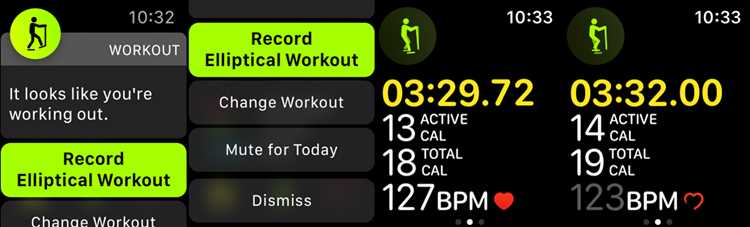
Чтобы добавить новую тренировку, откройте приложение «Фитнес» на iPhone, перейдите на вкладку «Обзор» и выберите раздел «Тренировки». Нажмите «Добавить тренировку», выберите нужный тип активности из списка и подтвердите выбор. Если нужной тренировки нет, добавьте её через Apple Watch в меню «Другие» – после этого она появится в списке на iPhone.
Для просмотра и редактирования данных о тренировках откройте раздел «Тренировки» в приложении «Фитнес». Нажмите на нужную тренировку, чтобы увидеть детали: длительность, расход калорий, средний пульс, пройденное расстояние, темп. Чтобы удалить тренировку, проведите по ней влево и нажмите «Удалить».
Если необходимо скорректировать цели по калориям, расстоянию или времени для отдельных видов тренировок, откройте приложение «Фитнес», выберите тренировку, нажмите «Изменить цель» и укажите новые параметры. Эти изменения автоматически синхронизируются с Apple Watch.
Для точного отслеживания прогресса рекомендуется активировать раздел «Тренировки» в настройках конфиденциальности. Для этого откройте «Настройки» – «Конфиденциальность и безопасность» – «Движение и фитнес», убедитесь, что доступ к фитнес-данным разрешён. Это обеспечит корректную работу замеров активности и синхронизацию всех данных между iPhone и Apple Watch.
Как синхронизировать данные о здоровье и активности с другими приложениями
Для передачи данных о тренировках, шагах, калориях и других показателях с Apple Watch в сторонние приложения необходимо использовать приложение Здоровье на iPhone. Откройте Здоровье, перейдите в раздел Источники и выберите нужное приложение из списка. Разрешите доступ к данным, которые вы хотите синхронизировать, включая активность, пульс, расстояние, энергию покоя и тренировок.
Чтобы подключить новые приложения, установите их из App Store, откройте и дайте разрешения на использование данных здоровья. После этого они появятся в списке источников данных в Здоровье. Например, для синхронизации с MyFitnessPal или Strava потребуется подтверждение доступа к шагам, сожжённым калориям и маршрутам.
В настройках iPhone перейдите в Конфиденциальность и безопасность → Здоровье и проверьте, какие приложения имеют доступ к данным. Для точной синхронизации убедитесь, что включены все необходимые категории данных, иначе передача информации будет ограничена.
Если требуется синхронизировать данные с сервисами вроде Google Fit или платформами страховых компаний, используйте специальные мостовые приложения, например, Health Connect или Sync Solver. После установки настройте конкретные категории данных для обмена, чтобы избежать избыточной передачи информации.
Для контроля синхронизации откройте Здоровье, выберите интересующую метрику (например, шаги), пролистайте вниз до раздела Источники данных и доступ и проверьте, какие приложения вносят и получают данные. При необходимости меняйте приоритет источников для более точного учёта показателей.
Вопрос-ответ:
Как настроить функцию отслеживания активности на Apple Watch?
Для настройки отслеживания активности на Apple Watch откройте приложение «Здоровье» на iPhone. В разделе «Активность» вы можете настроить цели для движения, упражнений и стояния. На самом устройстве также можно настроить уведомления, которые будут напоминать вам о необходимости двигаться, если вы долго сидите. Настройка целей позволяет отслеживать прогресс и мотивировать себя на выполнение ежедневных норм.
Как настроить отслеживание тренировок на Apple Watch?
Чтобы настроить отслеживание тренировок на Apple Watch, откройте приложение «Тренировка». Здесь вы найдете разные виды активностей: бег, плавание, ходьба и другие. Выберите тип тренировки, а затем установите параметры, такие как продолжительность или калории. Во время тренировки Apple Watch будет отслеживать ваши показатели и, по завершению, покажет подробную информацию о результатах.
Как настроить уведомления о сердечном ритме на Apple Watch?
Для настройки уведомлений о сердечном ритме откройте приложение «Здоровье» на вашем iPhone, выберите раздел «Сердечный ритм» и активируйте уведомления. Вы сможете получить предупреждения, если ваш пульс будет слишком высоким или низким. Это помогает своевременно обратить внимание на возможные отклонения в работе сердца.
Можно ли настроить отслеживание сна на Apple Watch?
Да, для отслеживания сна на Apple Watch необходимо использовать приложение «Сон», которое доступно на устройствах с watchOS 7 и выше. В настройках можно задать время отхода ко сну и время пробуждения. Во время ночного отдыха Apple Watch будет собирать данные о вашем сне, такие как продолжительность и качество сна, а утром в приложении «Здоровье» будут отображаться отчеты о ваших ночных показателях.
Как настроить напоминания о движении на Apple Watch?
Для настройки напоминаний о движении откройте приложение «Активность» на вашем Apple Watch, затем зайдите в настройки и включите напоминания. Это поможет вам не забывать двигаться в течение дня, напоминая о необходимости пройти хотя бы несколько шагов, если вы долго сидите. Напоминания можно настроить в виде уведомлений или вибрации на часах, что будет мотивировать к активности.